教你处理win7系统使用鼠标不能唤醒电脑的步骤?
我们在操作win7系统电脑的时候,win7系统使用鼠标不能唤醒电脑的处理方法,虽然win7系统使用鼠标不能唤醒电脑处理起来不是很难,可是网上众多朋友还不知道怎么处理,不用担心,其实小编已经给大家整理总结出了win7系统使用鼠标不能唤醒电脑的情况实在太难了,只需要按照;1、win+x打开设备管理器。 2、找到鼠标选项选择外接鼠标而不是触控板。的顺序依次操作就可以了,下面不会的小伙伴快来看看win7系统使用鼠标不能唤醒电脑问题的具处理步骤吧!。
一、检查鼠标唤醒功能是否开启。
1、win+x打开设备管理器。
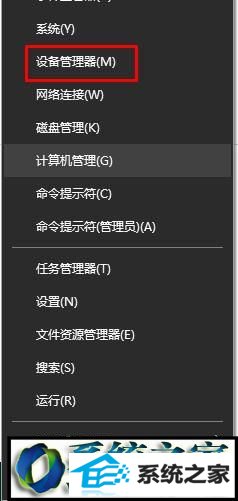
2、找到鼠标选项选择外接鼠标而不是触控板。
3、双击鼠标打开鼠标属性。
4、切换到电源选项,将允许此设备唤醒计算机勾选。
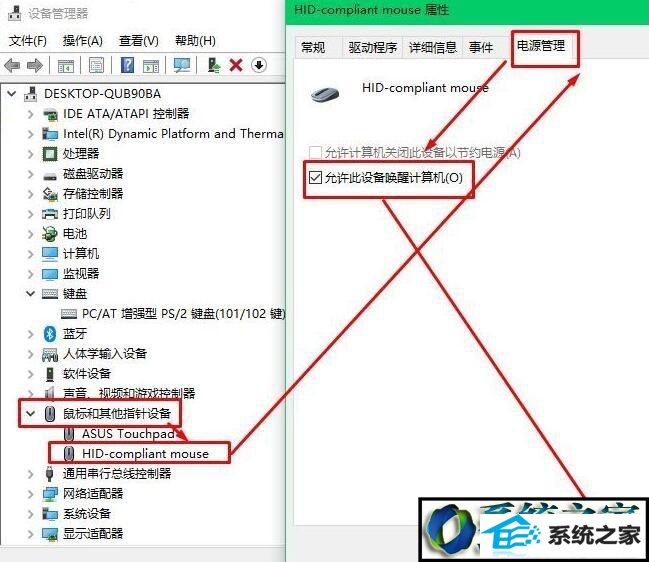
二、检测电源策略组是否允许唤醒定时器开启。
1、win+s输入控制面板然后打开控制面。
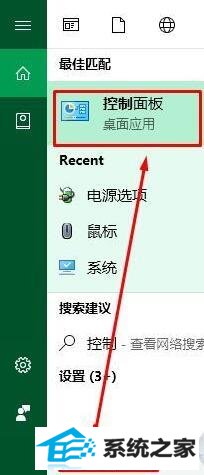
2、打开电源选项。
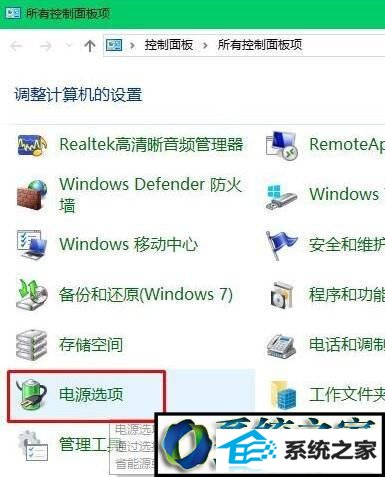
3、在当前电源计划下选择更改计划设置。
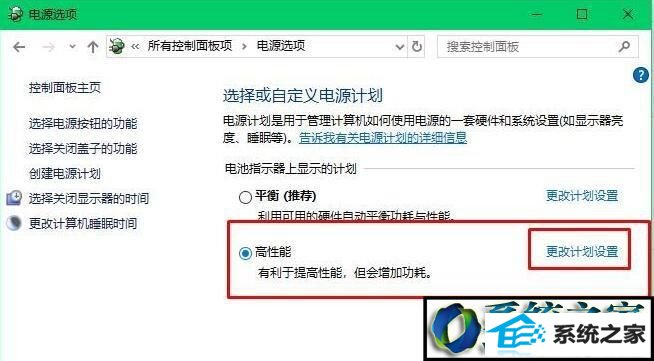
4、选择更改高级电源设置。
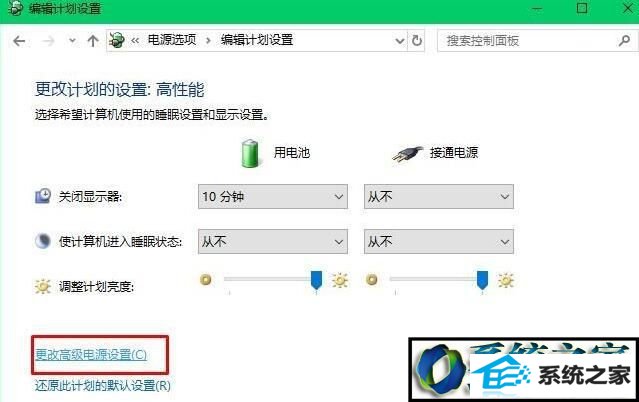
5、找到睡眠选项,在睡眠选项下找到允许使用唤醒定时器选择启用即可。
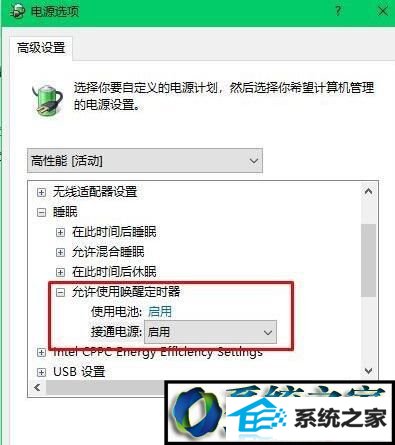
win7系统使用鼠标不能唤醒电脑的解决方法的就为大家介绍到这里。用户们只需要按照上述步骤操作进行操作,即可恢复鼠标唤醒计算机了。
相关系统推荐
-

-
 新萝卜家园WinXP 娱乐纯净版 2021.04
新萝卜家园WinXP 娱乐纯净版 2021.04更新时间:2021-04-11
新萝卜家园WinXP 娱乐纯净版 2021.04安装完成后使用administrator账户直接登录系统,无需手动.....
-
 深度技术win7 32位 免激活专注清爽版v2024.04
深度技术win7 32位 免激活专注清爽版v2024.04更新时间:2024-03-17
深度技术win7 32位 免激活专注清爽版v2024.04硬盘空间分区优化,并对所有软件安装路径进行优化,.....
-
 大地系统Win10 热门装机版32位 2021.06
大地系统Win10 热门装机版32位 2021.06更新时间:2021-05-15
大地系统Win10 热门装机版32位 2021.06安装系统可选择DOS模式或WinPE模式安装,避免有些硬件下.....
系统栏目
系统排行
系统推荐
 通用系统Windows10 推荐装机版64位 2021.06
通用系统Windows10 推荐装机版64位 2021.06日期:05-159946
 通用系统Win8.1 极速纯净版 2021.06(64位)
通用系统Win8.1 极速纯净版 2021.06(64位)日期:05-157104
 电脑公司Ghost Win7 64位 娱乐纯净版 2021.06
电脑公司Ghost Win7 64位 娱乐纯净版 2021.06日期:05-159217
 番茄花园Windows10 正式纯净版32位 2021.04
番茄花园Windows10 正式纯净版32位 2021.04日期:04-115328
 通用系统Win8.1 通用纯净版32位 2021.06
通用系统Win8.1 通用纯净版32位 2021.06日期:05-157746
 绿茶系统Win7 64位 完美装机版 2021.06
绿茶系统Win7 64位 完美装机版 2021.06日期:05-153589





